На странице Администрирование > Бизнес-процессы доступны следующие процессы:
- системные, то есть заданные по умолчанию процессы платформы и используемых системных решений;
- импортированные в составе разделов, модулей и решений, включая бизнес‑решения из каталога ELMA365 Store. Исключением являются процессы модулей, входящих в платное решение. Они недоступны на странице;
- созданные вами на уровне компании, разделов, приложений и в пользовательских модулях.
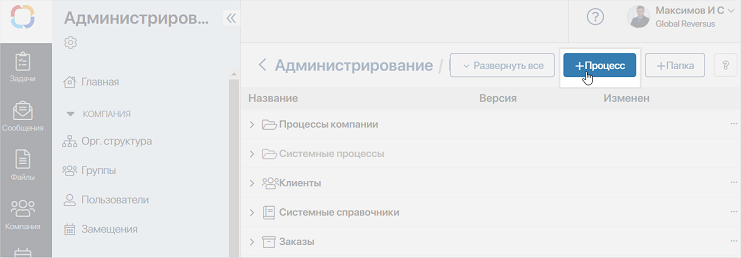
Чтобы найти нужный процесс, в строке поиска введите название процесса или примените фильтр по основным и системным полям. Также можно использовать EQL-поиск.
В поставке On-Premises строка поиска доступна, если включён фича-флаг enableSearchInProcessMonitor. Подробнее об этом читайте в статьях «Изменение параметров ELMA365 Enterprise» и «Изменение параметров ELMA365 Standard».
Используйте панель инструментов в правом верхнем углу страницы для следующих действий:
- Развернуть все — открыть все папки дерева процессов, включая вложенные;
- + Процесс — перейти к созданию процесса. В открывшемся окне укажите название и код нового процесса, а также выберите родительскую папку, в которую он добавится. Затем нажмите Создать. Откроется страница дизайнера бизнес-процессов, где можно приступить к моделированию процесса. Пример создания процесса смотрите в статье «Связать приложение с бизнес-процессом»;
- + Папка — создать вложенную папку для группировки пользовательских процессов. В открывшемся окне задайте её название и выберите родительскую папку;
 — нажмите значок, чтобы настроить список процессов на странице:
— нажмите значок, чтобы настроить список процессов на странице:
- Отображать разделы в отдельной папке — объединить процессы по всем разделам в папке Разделы;
- Разворачивать дерево при поиске — включено по умолчанию. Результаты поиска процесса отобразятся в раскрытых папках. В поставке On-Premises опция доступна, если включён фича-флаг
enableSearchInProcessMonitorдля отображения строки поиска; - Сортировать в алфавитном порядке — эта опция применяется к списку вложенных папок и перечню процессов в них;
- Скрывать пустые папки — не показывать папки, разделы, приложения и модули, которые не содержат процессов;
- Прочие процессы — отобразить папку с бизнес-процессами, созданными на уровне удалённых из системы приложений и разделов.
Действия с бизнес-процессами
Создав процесс, вы можете:
- Перейти к его редактированию в дизайнере. Для этого нажмите на название процесса в списке.
- Выбрать нужное действие, нажав на три точки справа от названия процесса:
- Переименовать — изменить название процесса;
- Переместить — перенести процесс в другую папку. Например, можно перенести процесс из папки приложения в папку раздела, чтобы использовать в процессе данные нескольких приложений раздела;
- Создать копию — используйте эту опцию, чтобы создать процесс, схожий с уже существующим.
Обратите внимание, набор доступных действий различается для разных процессов:
- для пользовательских доступны все указанные выше опции, а для процессов системных решений — ни одна из них. Системные процессы можно скопировать для использования в качестве пользовательских процессов;
- если процесс входит в состав заблокированного раздела в импортированном решении, для него все опции недоступны. Если решение разблокировать — все опции можно применить, но в этом случае могут возникнуть конфликты, если вы захотите обновить решение;
- процессы в составе бесплатного заблокированного модуля можно скопировать. Если модуль разблокирован, вы можете редактировать его процессы и переименовывать;
- доступность опций для процессов в составе системного решения зависит от политики лицензирования конкретного решения.
Подробнее о процессах на уровне приложений, разделов и модулей читайте в статьях:
Была ли статья полезной?